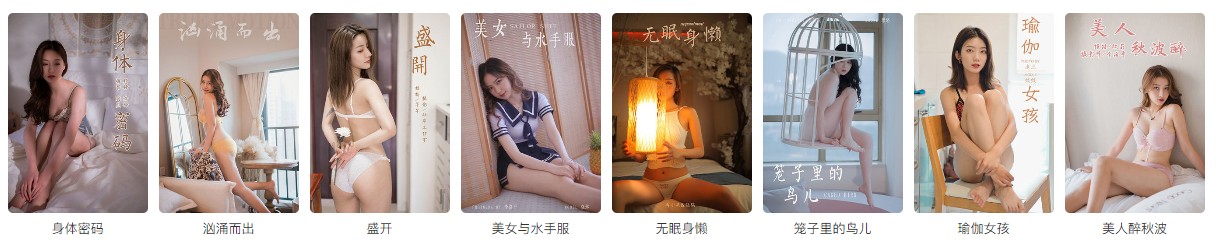illustrator制作【新品上市】促销海报艺术字
illustrator制作【新品上市】促销海报艺术字,效果如图。

工具/原料
- illustrator
方法/步骤
- 1
打开【AI】使用【钢笔工具】取消填充,描边设置【黑色】参数如图所示。

- 2
使用【文本工具】输入【新品上市】作为参考【ctrl+2】锁定。

- 3
使用【钢笔工具】绘制笔画组合【新品上市】效果参考图片所示。

- 4
绘制完成使用【直接选择工具】进行微调。

- 5
对输入的参考文字【ctrl+Alt+2】解除锁定,【delete】删除。

- 6
选中所有文字笔画【对象】-【扩展】。

- 7
将【新】字上面点删除绘制圆形,使用【路径查找器】合并。

- 8
对笔画进行效果绘制【效果】-【风格化】-【投影】参数如图所示。

- 9
【ctrl+Y】显示轮廓再进行其他笔画投影设置。

- 10
选中所有笔画填充色为【白色】。

- 11
使用【文字工具】输入英文文案,填充色为【白色】相同方式添加投影。

- 12
置入背景图片,【右键】-【排列】-【置于底层】,【ctrl+2】锁定。

- 13
中文部分选中【Ctrl+G】编组【ctrl+C】复制【ctrl+F】原位前置粘贴,使用【路径查找器】合并。

- 14
【窗口】-【外观】将投影效果删除,【ctrl+3】隐藏图层。

- 15
选中有立体效果笔画,【右键】-【排列】-【置于顶层】,【ctrl+Alt+3】显示隐藏图层左下方移动,填充色为【蓝色】不透明度为【60%】。

- 16
置入星星素材,将画面微调效果如图所示。
 END
END
注意事项
- 如有帮助请投一票~
经验内容仅供参考,如果您需解决具体问题(尤其法律、医学等领域),建议您详细咨询相关领域专业人士。